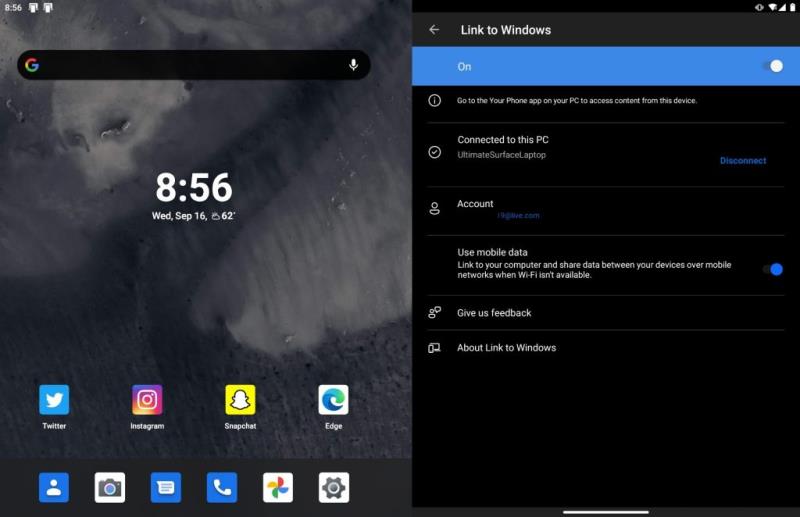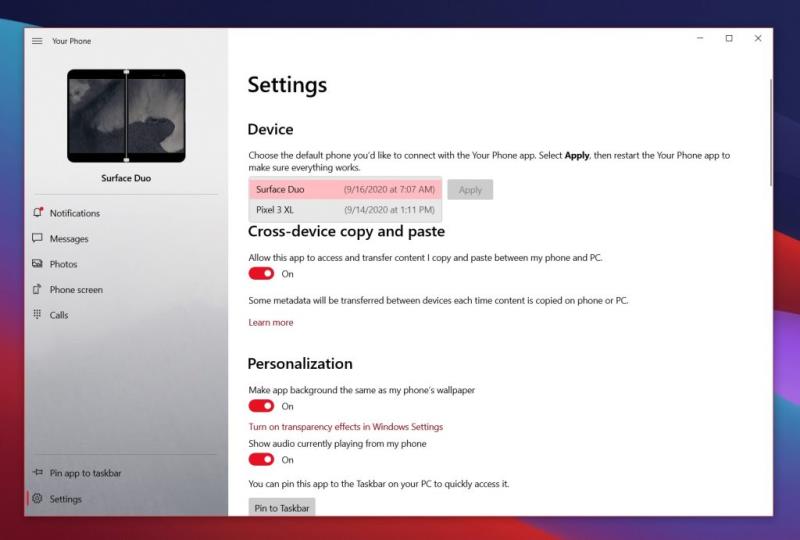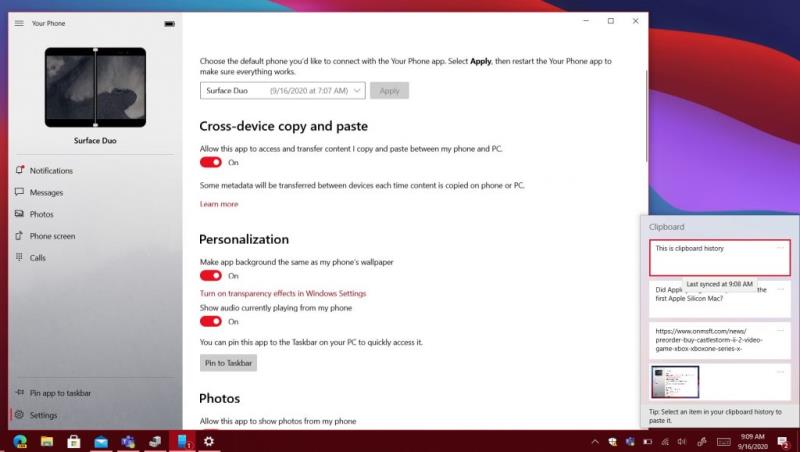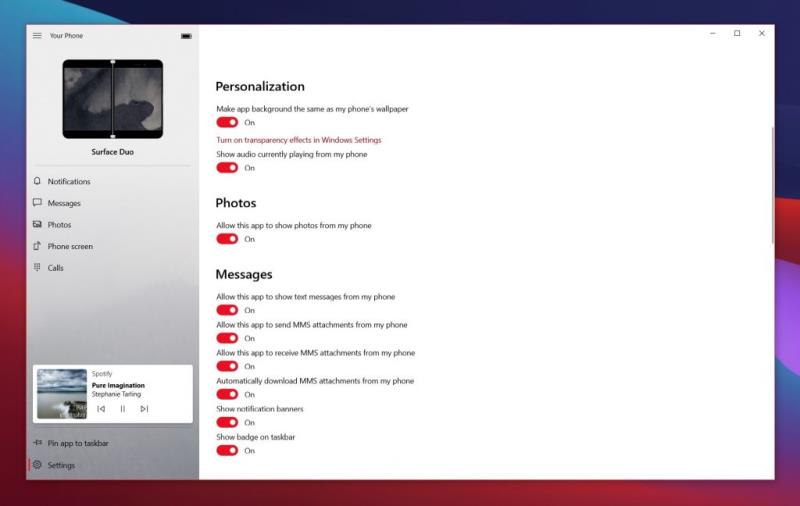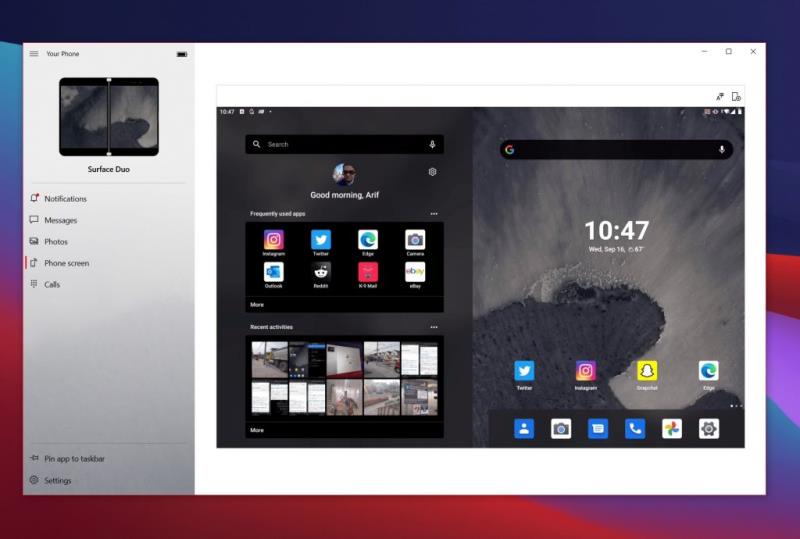Nors jau daug laiko praleidome kalbėdami apie atskiras jūsų telefono funkcijas, kai „Microsoft“ jas prideda, šiandien pažvelgsime į keletą mėgstamiausių patarimų ir gudrybių, skirtų jūsų telefono programai sistemoje „Windows“.
Naudokite nuorodą į „Windows“, integruotą jūsų telefono versiją naujesniuose „Samsung“ „Android“ telefonuose arba „Surface Duo“.
Perjunkite įrenginį į savo telefoną pasirinkdami numatytąjį įrenginį
Įjunkite kopijavimą ir įklijavimą keliuose įrenginiuose
Prisekite programą „Jūsų telefonas“ ir suasmeninkite ją pagal savo skonį
Išbandykite skambučių, jūsų programų arba telefono ekrano funkciją
Jei turite „Android“ telefoną, ar žinojote, kad jūsų telefonas gali puikiai susieti su „Windows 10“ kompiuteriu taip pat, kaip „iPhone“ su „Apple“ produktais? Naudodami programą „Jūsų telefonas“, pirmą kartą pristatytą 2018 m. , galite gauti „Android“ telefono tekstus, nuotraukas, pranešimus ir daug daugiau tiesiai į „Windows 10“ kompiuterį. Nors jau daug laiko praleidome kalbėdami apie atskiras jūsų telefono funkcijas, kai „Microsoft“ jas prideda, šiandien pažvelgsime į keletą mėgstamiausių patarimų ir gudrybių, skirtų jūsų telefono programai sistemoje „Windows“.
1 patarimas: turite naujesnį „Android“ telefoną? Galbūt jums nereikės atsisiųsti programos „Jūsų telefonas“ sistemoje „Android“.
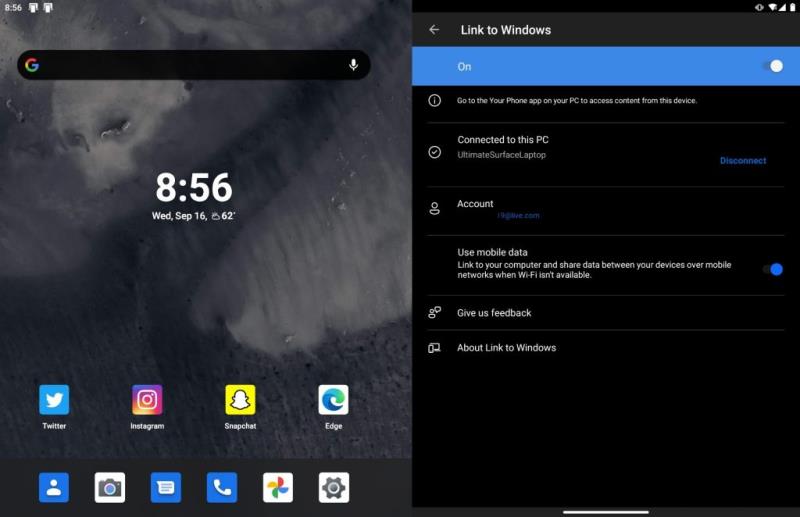
Norint naudoti savo telefoną su bet kuriuo Android įrenginiu, kuriame veikia 7 ar naujesnės versijos Android, reikia atsisiųsti programą Jūsų telefonas iš Google Play parduotuvės. Tada vadovaukitės ekrane pateikiamomis sąrankos instrukcijomis, kad susietumėte „Android“ įrenginį su „Windows 10“ kompiuteriu. Tačiau jei turite naujesnį „Samsung“ „Android“ telefoną ( kuris yra bet kuris šiame sąraše esantis įrenginys ) arba „Surface Duo“, šio veiksmo iš tikrųjų nereikia. Vietoj to turite naudoti nuorodą į „Windows“.
Jei jūsų „Android“ įrenginys palaiko „Link to Windows“, jūsų telefono integracija iš tikrųjų yra integruota į jį. Jums tereikia nuleisti pranešimų skydelį, spustelėti Susieti su „Windows“, tada prisijungti naudodami „Microsoft“ paskyrą, tada atidaryti savo telefoną sistemoje „Windows 10“, kad užbaigtumėte sąranką. Ši integracija yra sklandi, todėl galite praleisti papildomos programos atsisiuntimą. Ir kiekvieną kartą, kai norite prisijungti prie kompiuterio, galite rankiniu būdu valdyti pranešimų skydelyje. Taip pat galite leisti Telefonui sinchronizuoti per mobiliojo ryšio duomenis, kai nesate prisijungę prie „WiFi“.
2 patarimas: turite kelis telefonus? Pasirinkite numatytąjį įrenginį
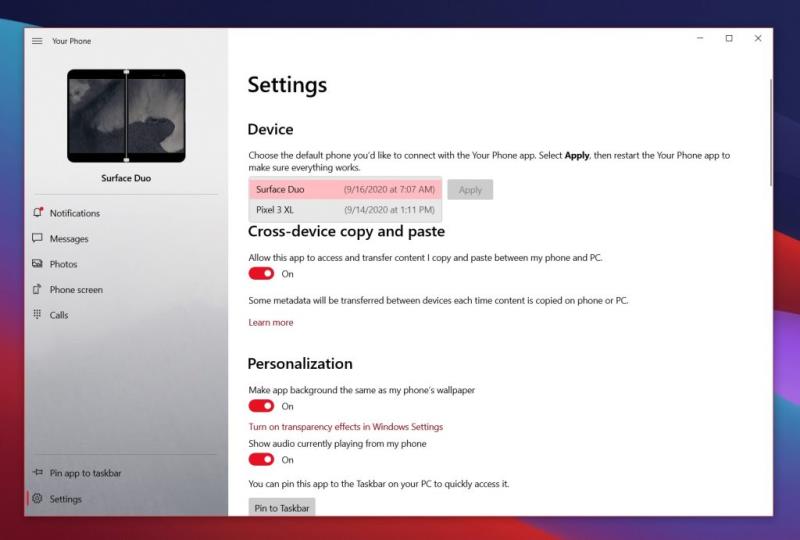
Jei turite kelis „Android“ telefonus, galite techniškai juos visus prijungti prie telefono sistemoje „Windows 10“, jei naudojate tą pačią „Microsoft“ paskyrą. Šiuo metu su telefonu vienu metu galite naudoti tik vieną įrenginį, bet iš tikrųjų programoje galėsite matyti visus savo „Android“ telefonus, jei telefono nustatymuose pakeisite į kitą numatytąjį telefoną. Tiesiog spustelėkite nustatymų piktogramą, tada dalyje Įrenginys pasirinkite vieną iš sąrašo ir spustelėkite Taikyti. Baigę galite iš naujo paleisti programą.
Jūsų Telefonas pradės naudoti telefoną, kurį pasirinkote kaip numatytąjį telefoną. Tai labai naudinga, jei turite kelis telefono numerius arba kelis įrenginius. Savo telefone vienu metu galite naudoti tik vieną, tačiau pasirinkus numatytąjį telefoną, galite perjungti juos, jei norite.
3 patarimas: įjunkite kopijavimą ir įklijavimą keliuose įrenginiuose
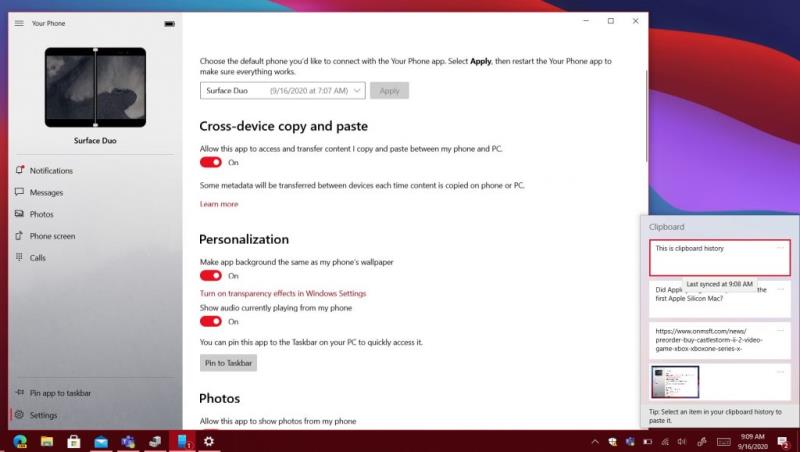
Trečia mūsų sąraše yra puiki funkcija, žinoma kaip kopijavimas ir įklijavimas keliuose įrenginiuose. Vėlgi, ne visi „Android“ telefonai tai palaikys ( tik naujesni „Samsung“ ir „Surface Duo“ ), tačiau tai vis tiek yra puiki funkcija. Su juo galite bendrinti iškarpinę iš „Android“ telefono su „Windows 10“ kompiuteriu. Tai leidžia bendrinti URL vaizdus ir daugiau tarp įrenginių.
Norėdami tai nustatyti, turite atlikti keletą dalykų. Pirmiausia apsilankykite programėlėje Jūsų telefonas. Spustelėkite Nustatymai, tada Kopijuoti ir įklijuoti keliuose įrenginiuose, tada perjunkite jungiklį į Įjungta. Taip pat turėsite įsitikinti, kad iškarpinę galite bendrinti ir savo kompiuteryje. Norėdami tai padaryti, eikite į „Windows 10“ nustatymus ir ieškokite mainų srities. Perjunkite iškarpinės istorijos ir Sinchronizavimo įrenginiuose jungiklius į Įjungta ir galėsite matyti iškarpinės istoriją savo telefone. Tiesiog paspauskite „Windows“ klavišą ir V.
4 patarimas: suasmeninkite savo telefono programą pagal savo skonį ir prisekite programą, kad galėtumėte greitai pasiekti
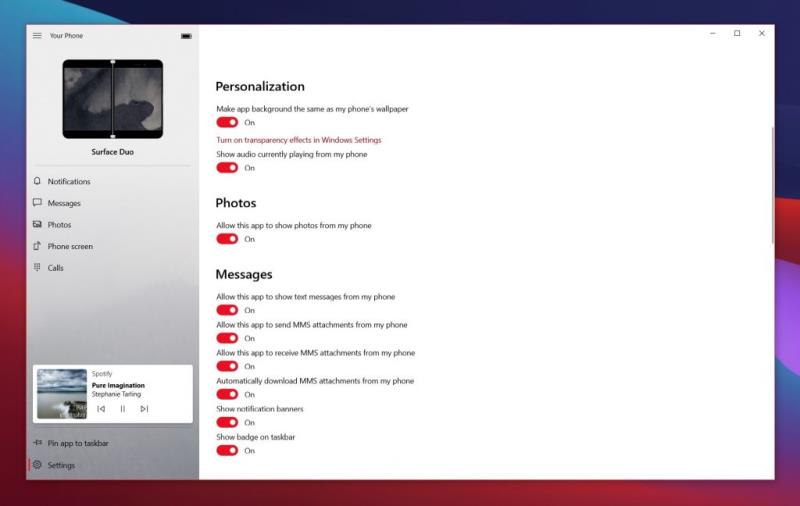
Toliau pateikiami kai kurie suasmeninimo nustatymai. Yra daugiau nei keletas nustatymų, kurie gali pakeisti jūsų telefono veikimo pobūdį. Siūlome įjungti parinktį, kad programos fonas būtų toks pat kaip ir jūsų Telefone. Taip pat siūlome įjungti garso rodymo perjungiklį telefone. Tai leidžia valdyti telefono garsą tiesiai iš kompiuterio (tarkime, jei klausotės dainos per „Spotify“).
Kai kurie kiti perjungimo jungikliai, esantys „Windows 10“ jūsų telefono programos personalizavimo skiltyje, yra labai svarbūs jos funkcijoms. Galėsite valdyti tekstinių pranešimų, MMS pranešimų, pranešimų reklamjuosčių ir kt. perjungiklius. Kitas pasiūlymas – telefoną geriausia prisegti prie užduočių juostos. Tai suteiks jums greitą prieigą prie jo ir leis pamatyti, kiek pranešimų taip pat turite.
5 patarimas: išbandykite skambučius, telefono programas arba telefono ekraną
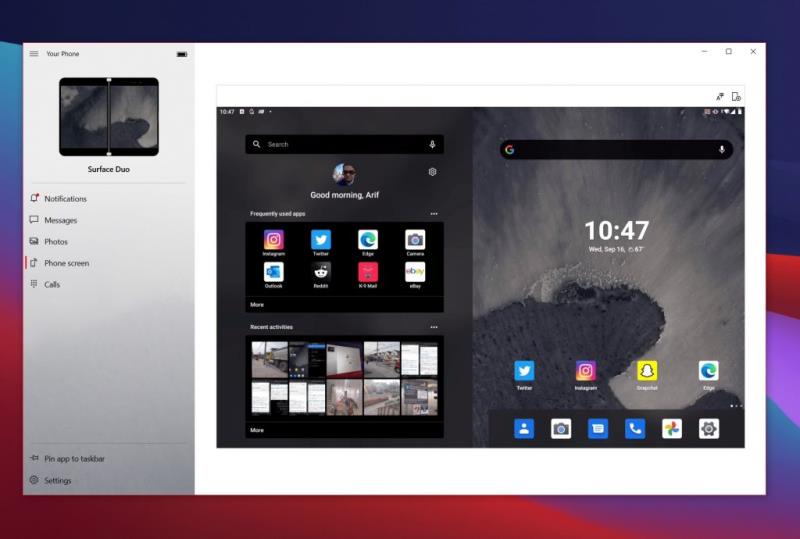
Paskutiniame sąraše yra keletas pasiūlymų, susijusių su kitomis pagrindinėmis Jūsų telefono funkcijomis. Nors tiesa, kad galite siųsti ir gauti tekstinius pranešimus, taip pat matyti nuotraukas ir pranešimus savo kompiuteryje, programa yra daug daugiau. Taip pat galite jį naudoti norėdami transliuoti telefono ekraną į kompiuterį ( jei jis palaikomas ), taip pat skambinti (jei susietas su kompiuteriu per „Bluetooth“). Tai galite lengvai nustatyti spustelėdami tą programos „Jūsų telefonas“ skyrių. . Tai padės jums per procesą.
Telefono ekranas ir skambinimo funkcijos yra vienas geriausių dalykų jūsų telefone. Telefoną galite laikyti kišenėje ir valdyti jį iš kompiuterio. Labai patogu, jei telefonas kraunamas ir negalite jo paliesti. Tačiau jei turite naujesnį „Samsung“ telefoną, telefono ekrano funkcija žengs dar vieną žingsnį į priekį. Galėsite srautiniu būdu perduoti programas į savo kompiuterį ir paleisti jas sistemoje „Windows 10“ taip, tarsi jos būtų įprastos.
Ar tau patinka tavo telefonas? Praneškite mums
Ką tik trumpai apžvelgėme kelis patarimus ir gudrybes, skirtus jūsų telefonui sistemoje „Windows 10“. Prieš kurį laiką palyginome jūsų telefoną su „Dell Mobile Connect“ ir jie yra labai panašūs. Ar tau patinka tavo telefonas? Arba turite savų patarimų? Praneškite mums toliau pateiktuose komentaruose.